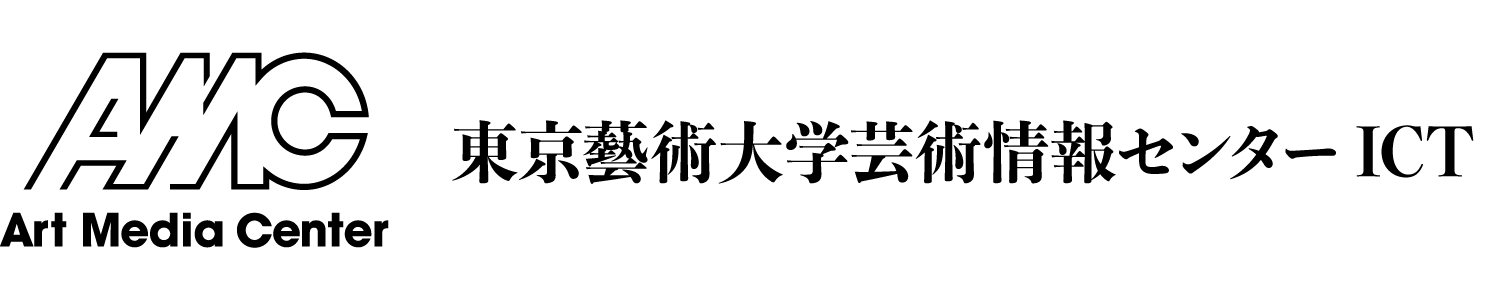よくある質問は最下部に掲載します。
- 本サービスについて
本サービスは、接続する自宅等のネットワーク環境に依存することから、学外からの接続を完全に保証するものではありません。各自のネットワーク利用環境は芸術情報センターでは対応できません。あらかじめ理解した上でご利用頂くようお願いします。 - 接続のための条件
学内ネットワーク接続・認証にはFortigate社のVPNソフトウェア「FortiClient VPN」を使用します。
本手順はmacOS Sonoma(15.3)を利用しています。
接続ソフトウェアのインストールにはコンピュータの管理者権限が必要です。 - 事前共有鍵の確認 - 1
Webブラウザを起動し、https://vpn.geidai.ac.jp/ へアクセスします。
藝大IDとパスワードを入力して「ログイン」します。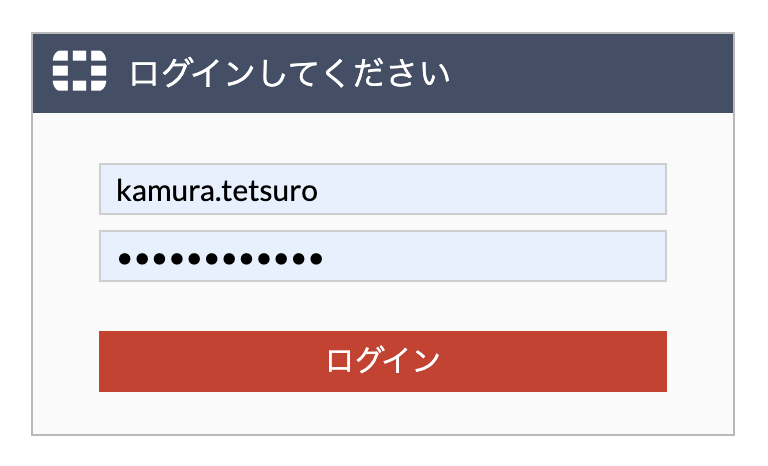
- 事前共有鍵の確認 - 2
ログイン後に「事前共有鍵 XXXXXXXXXX」と表示されます(XXXXXXXXは実際は何らかの文字)。
手順21で使用するのでXXXXXXXXの部分をメモしてください。
なおXXXXXXXXXを藝大以外の人に教えないでください。
※「FortiClientを起動」のボタンは動作しませんので無視して下さい。
※「FortiClientをダウンロード」は表示されない場合があります。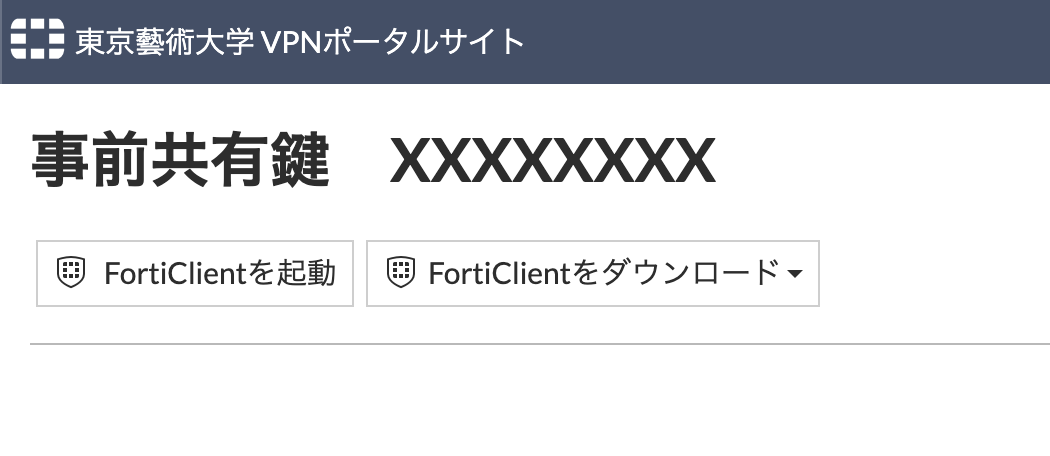
- インストーラーのダウンロード
VPNソフトのインストーラーをダウンロードします。下記よりダウンロードしてください。
FortiClientVPNOnlineInstaller.dmg(約5.6MB) - インストーラの起動
ダウンロードした dmgファイルを展開し、FortiClientInstaller.appを起動します。
ソフトウェアの自動ダウンロードが始まります。ダウンロードに時間がかかる場合があります。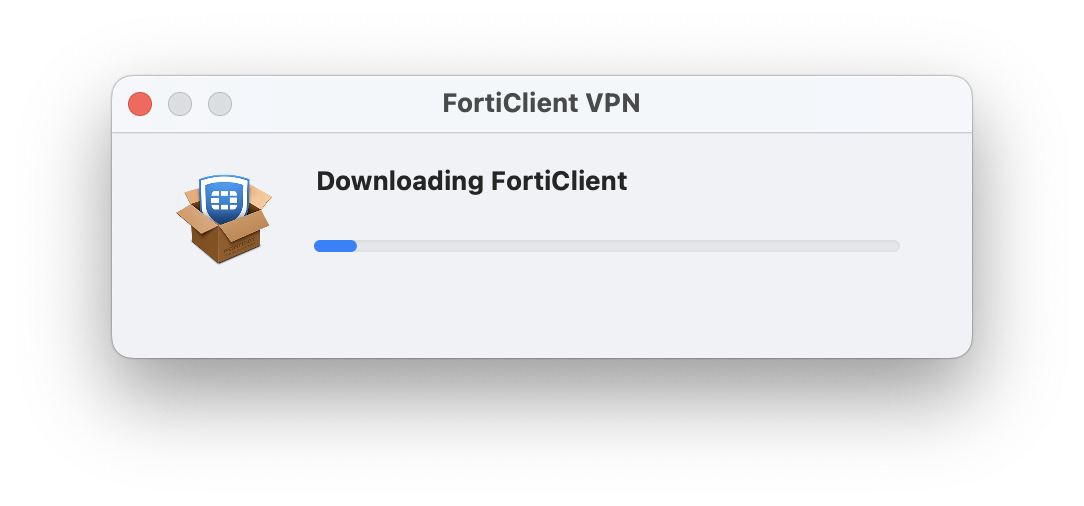
- ステータスバーが100%になると「Install」ボタンが表示されます。
「Install」を選択します。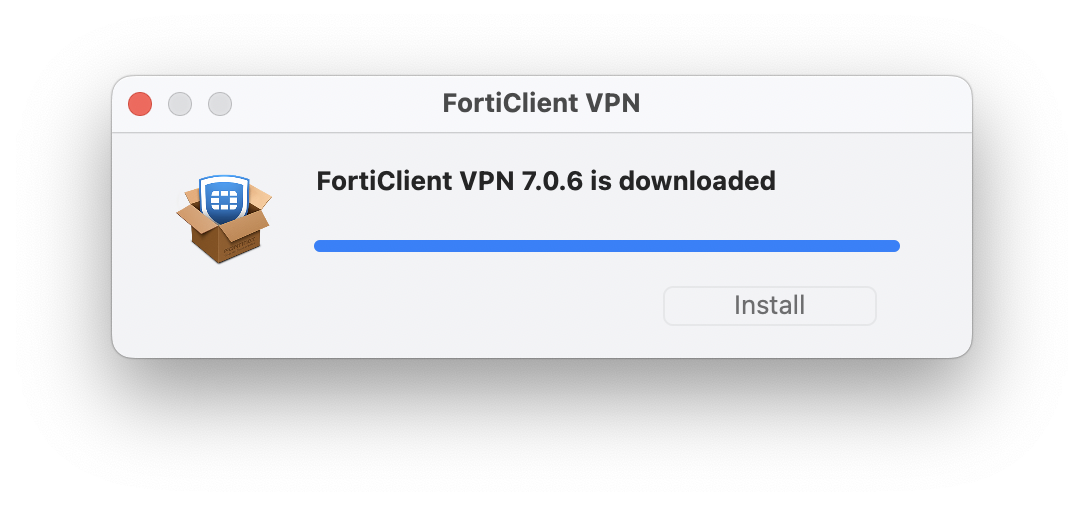
- インストール画面が表示されます。
「続ける」を選択します。
- 使用許諾契約が表示されます
「Continue」を選択します。
- 確認画面が表示されます。
「Agree」を選択します。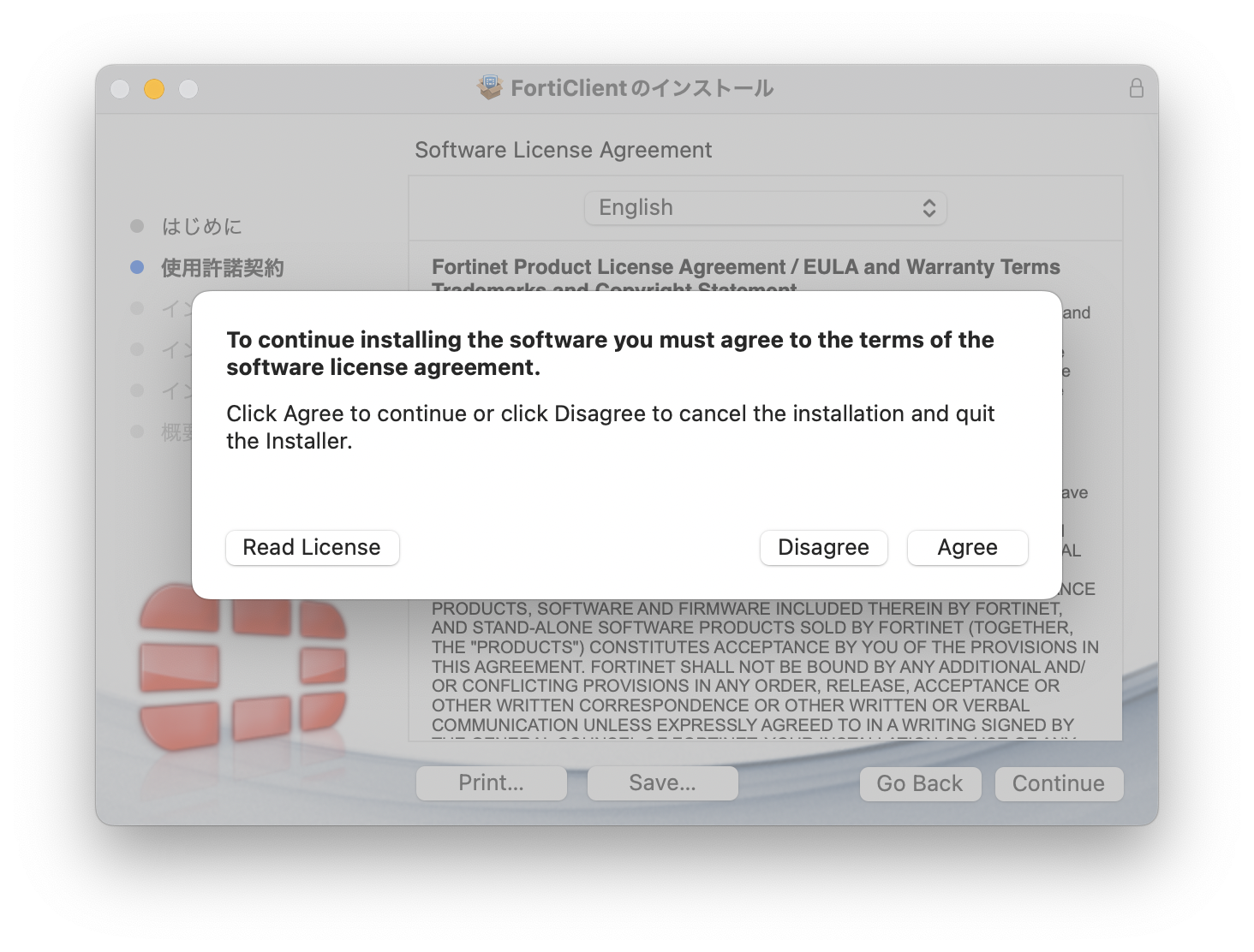
- 「続ける」を選択。
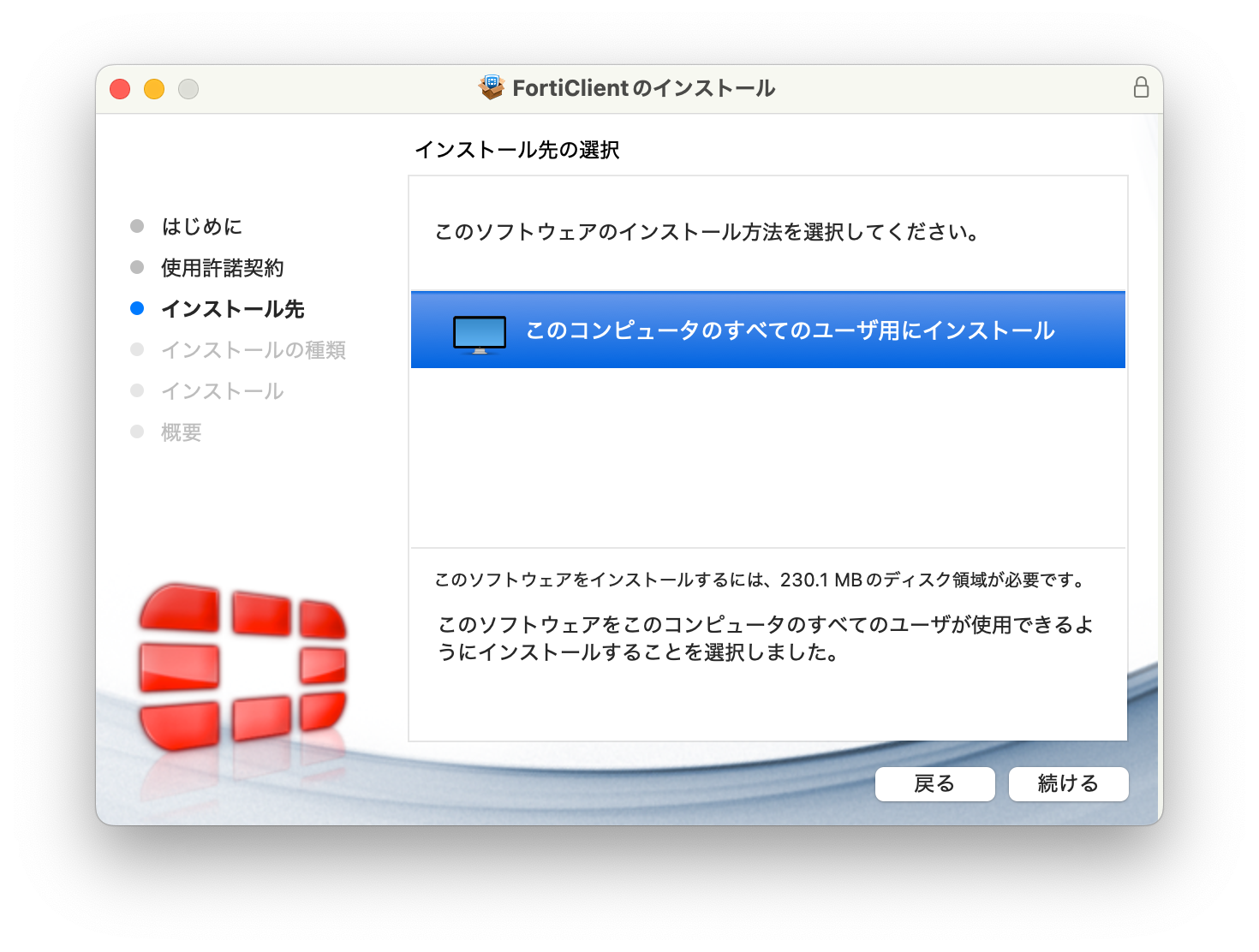
- 「インストール」を選択すると、インストールが始まります。
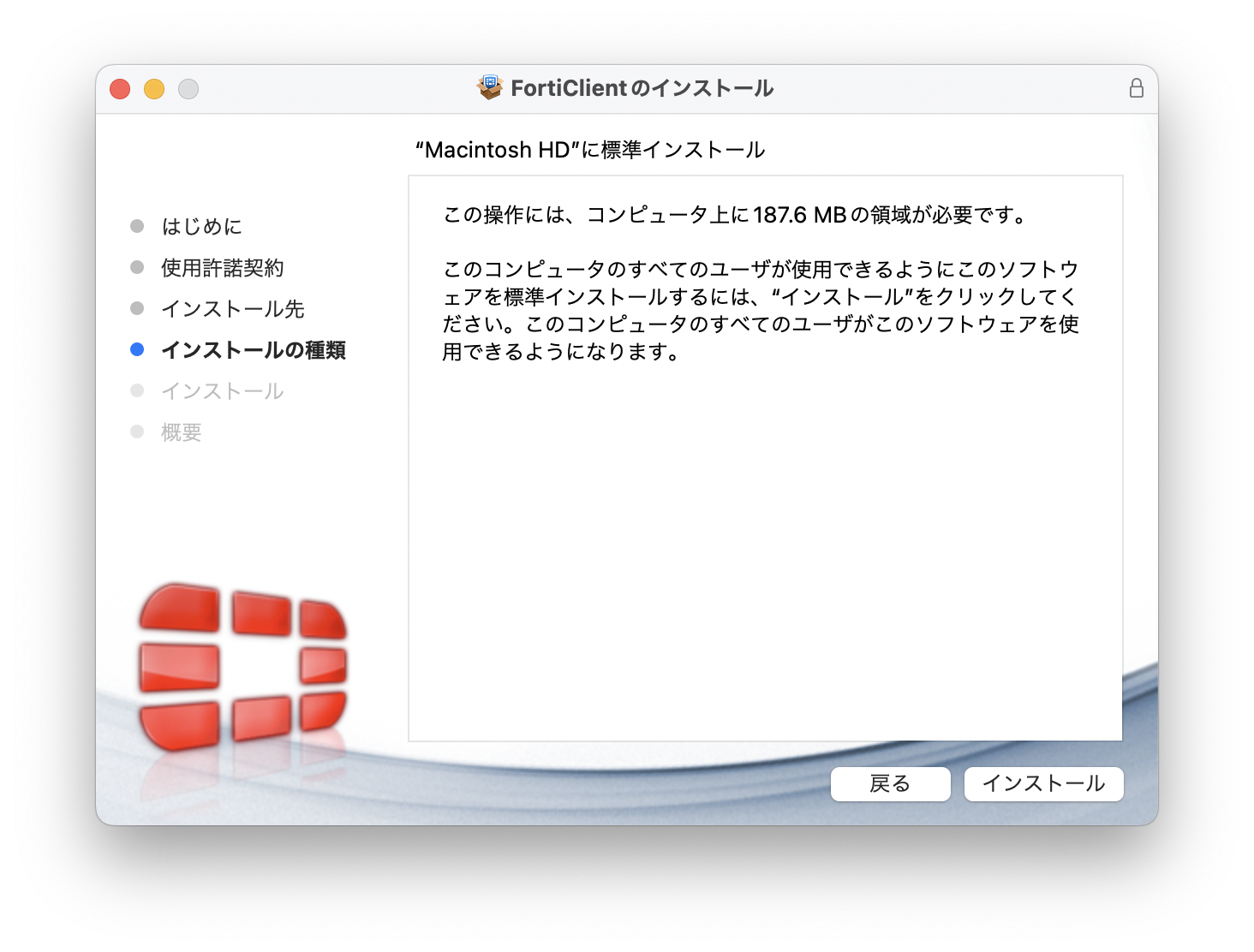
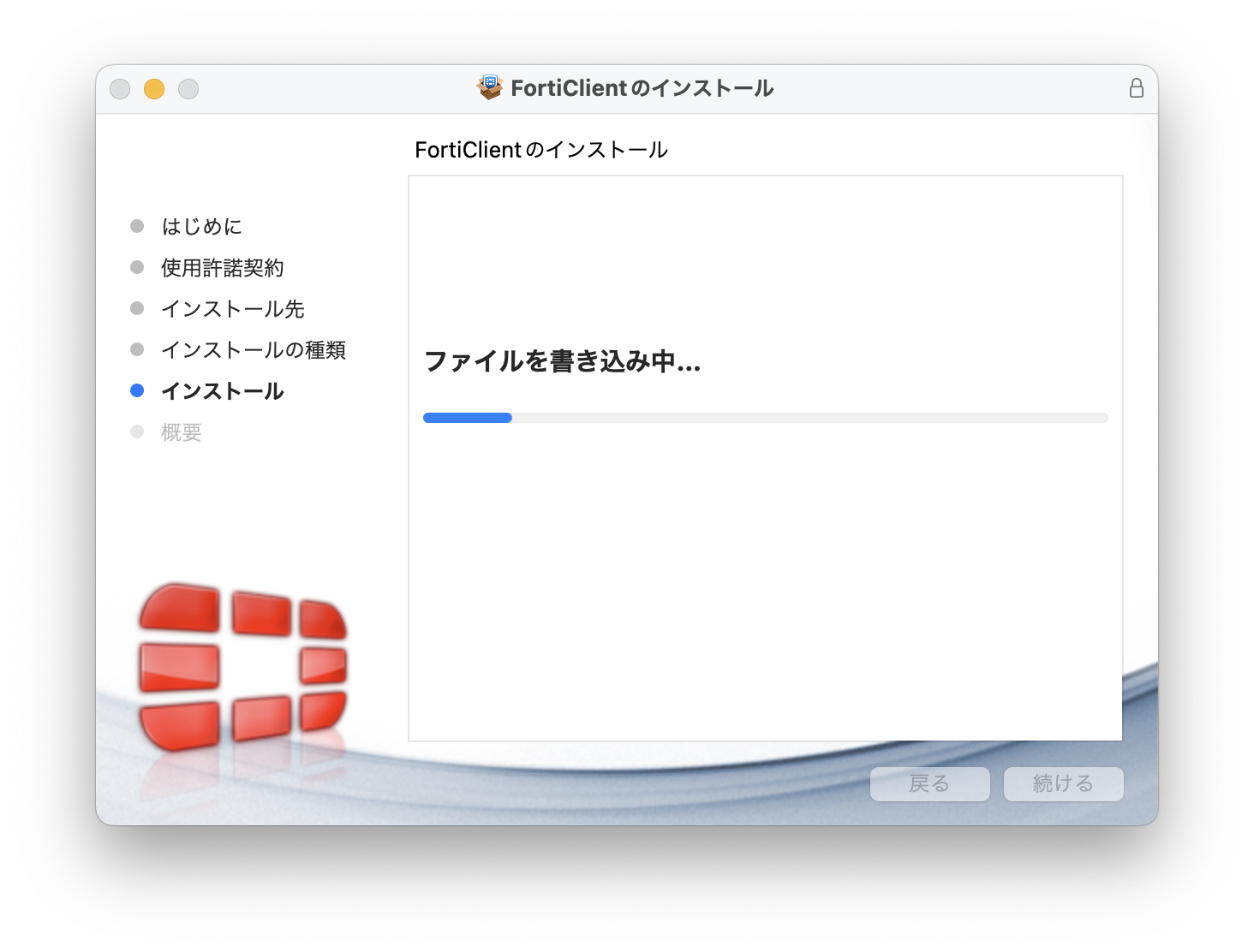
- インストール後に複数の設定を求められます。
下記の様な画面が表示されるので「許可」を選択します。
- 拡張機能のブロックは、「セキュリティ環境設定を開く」を選択します。
mac OS Ventura では「OK」を押してください。
- ネットワーク機能拡張が開きます。
FortiTrayの右にあるトグルをクリックして青にしたら「完了」を押します。
mac OS Ventura ではこの項目を無視してください。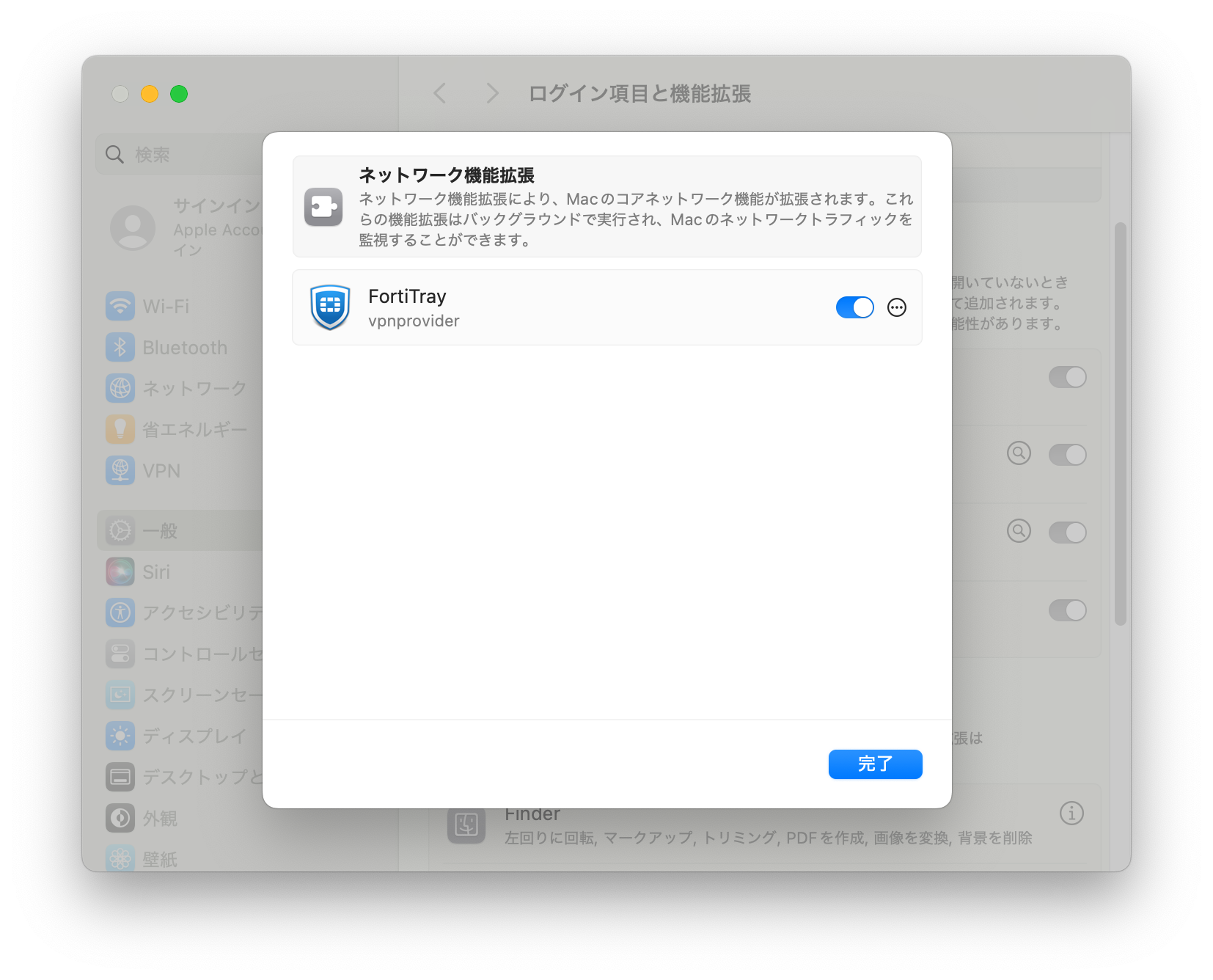
- インストール完了後は「閉じる」を選択します。
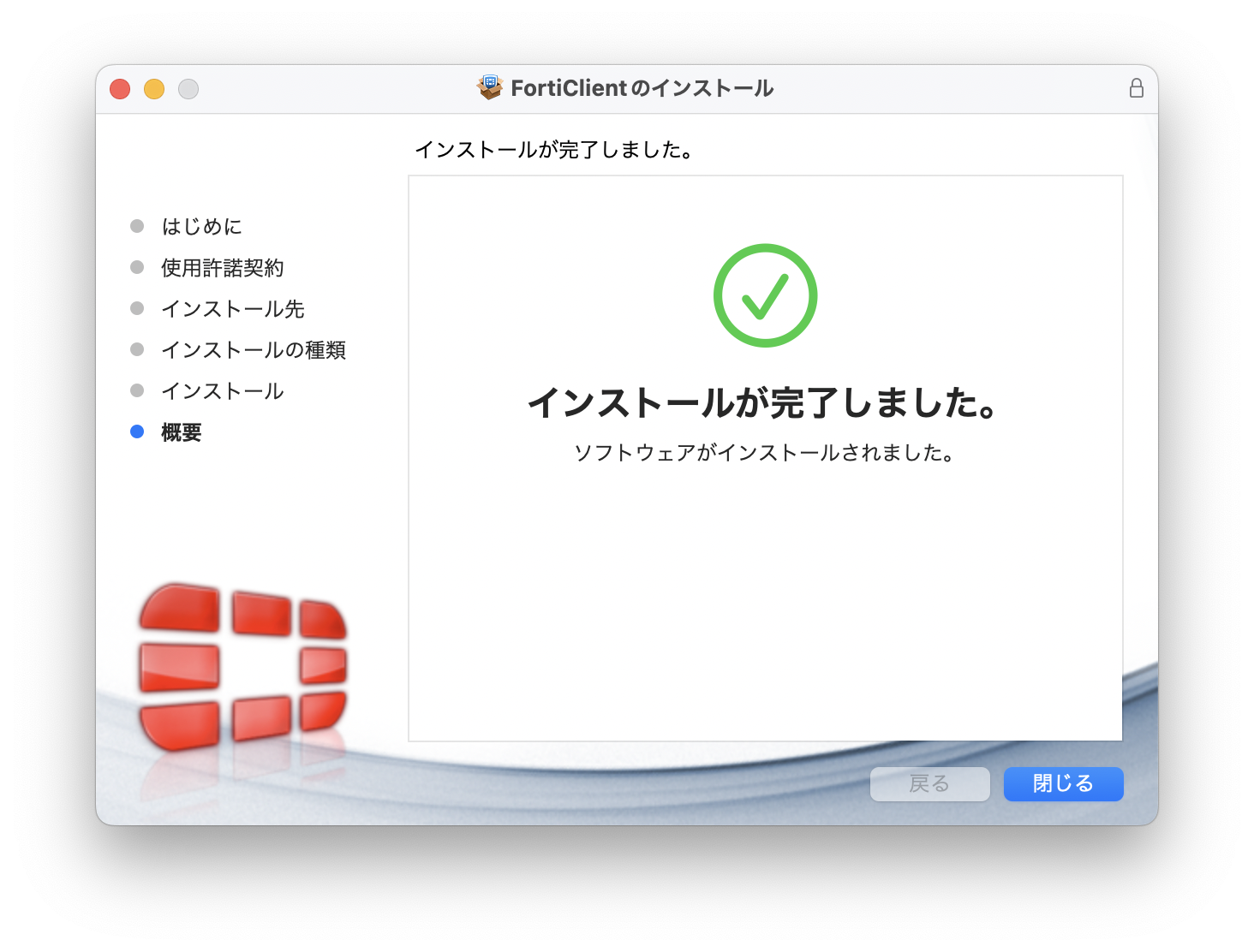
- アプリケーションからFortiClient.appを起動します。
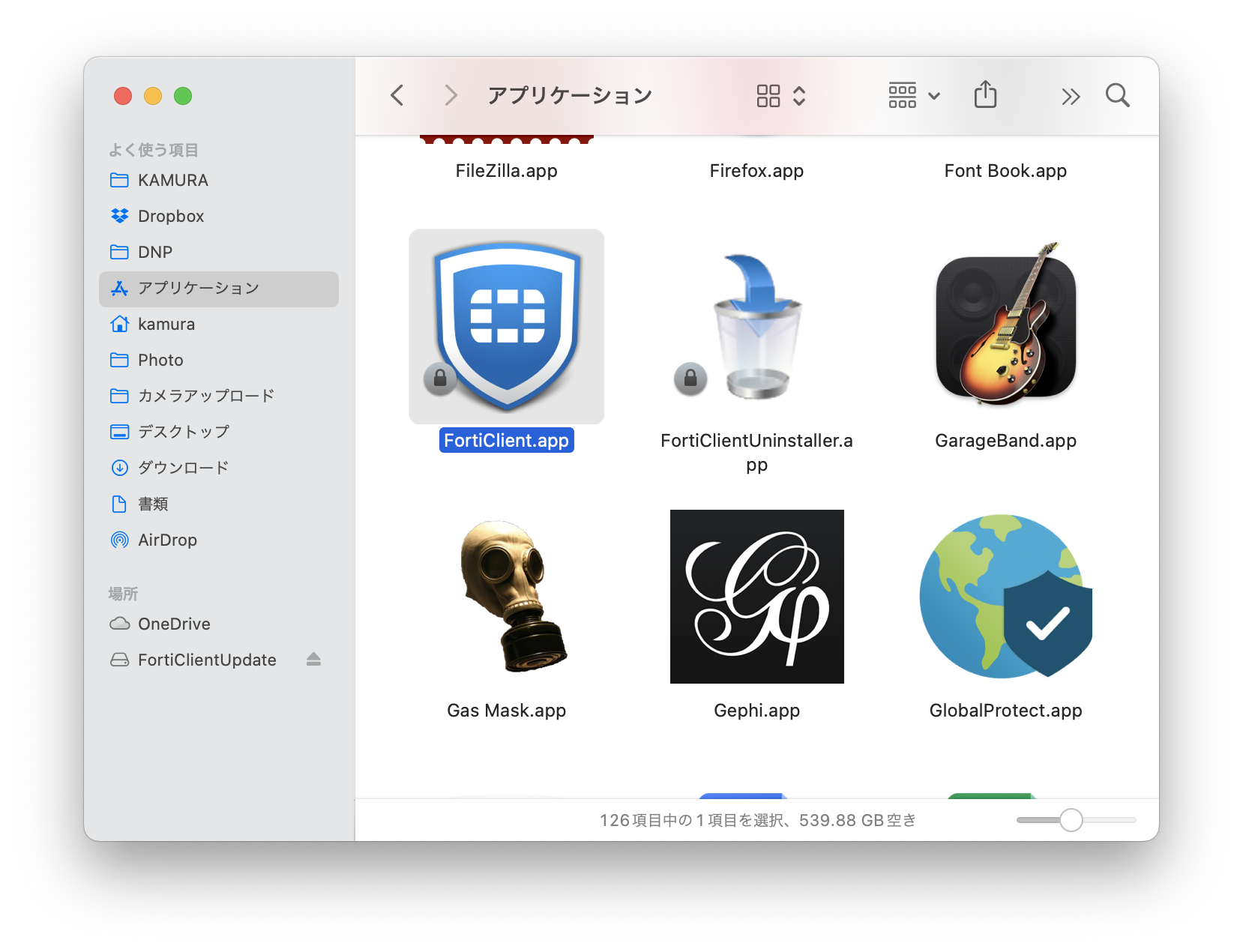
- 以下の画面が表示されたら「OK」を選択します。
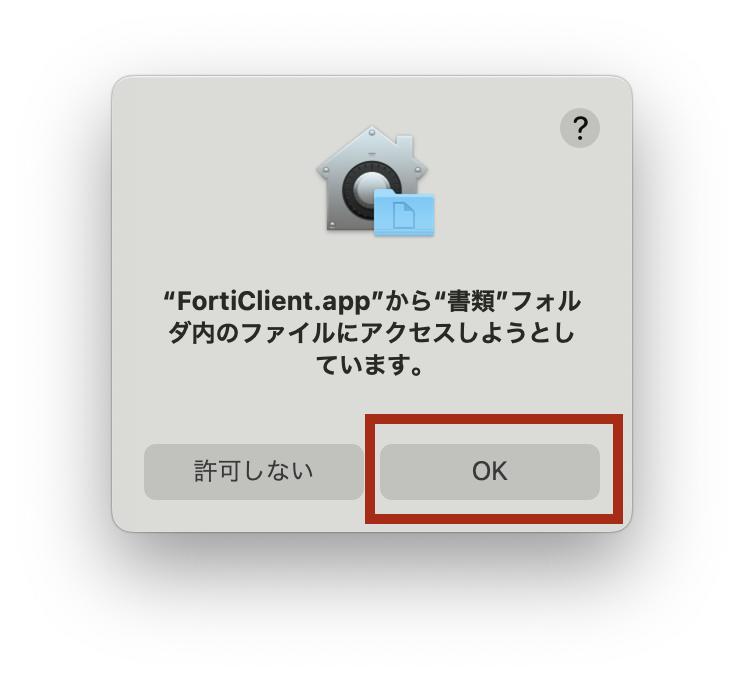
- 以下の画面が表示後、チェックボックスをチェックして「I accept」を選択します。
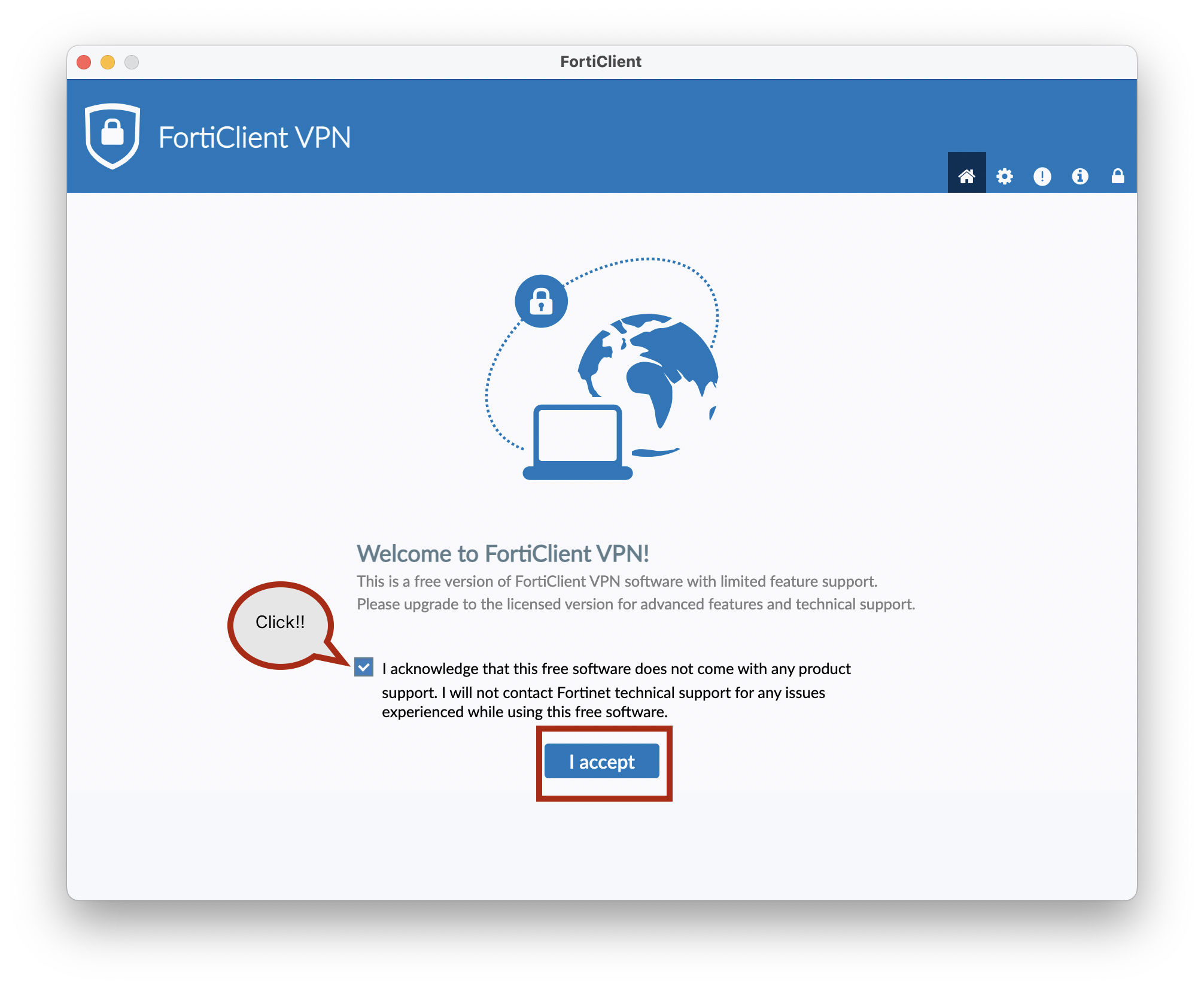
- 「VPN設定」を選択します
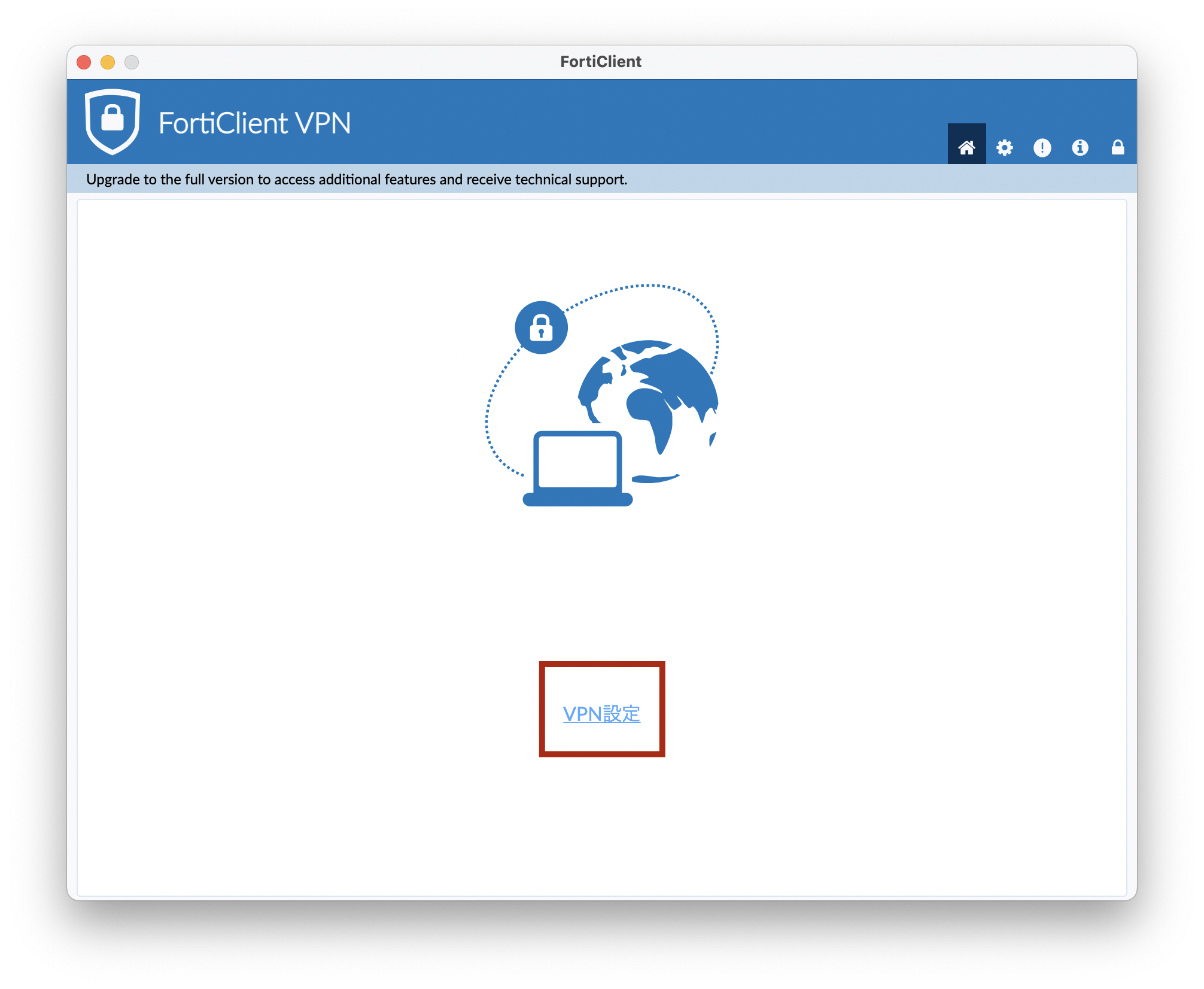
- 設定内容を入力して「保存」を選択します。
VPN:IPsec-VPN
接続名:任意の名前
リモートGW:vpn.geidai.ac.jp
認証方法:事前共有鍵(手順4で確認したものを入力します)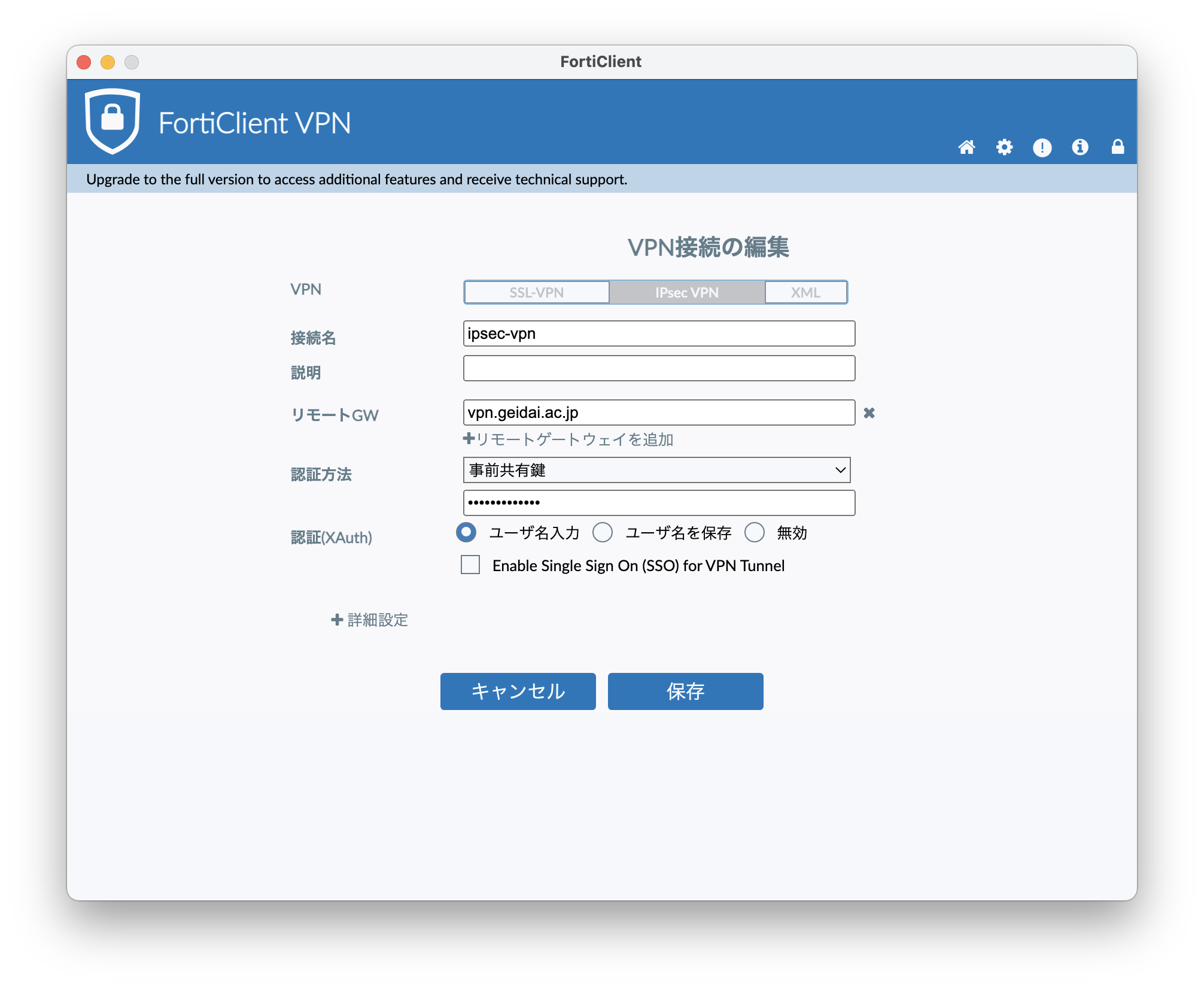
- 接続の画面が表示されたらユーザー名(藝大ID)とパスワードを入力して「接続」を選択します。
mac OS Venturaはプライバシー設定を聞かれるので、システム環境設定を開いて
「プライバシーとセキュリティ」の下部に表示されたFortiTray.appを許可してください。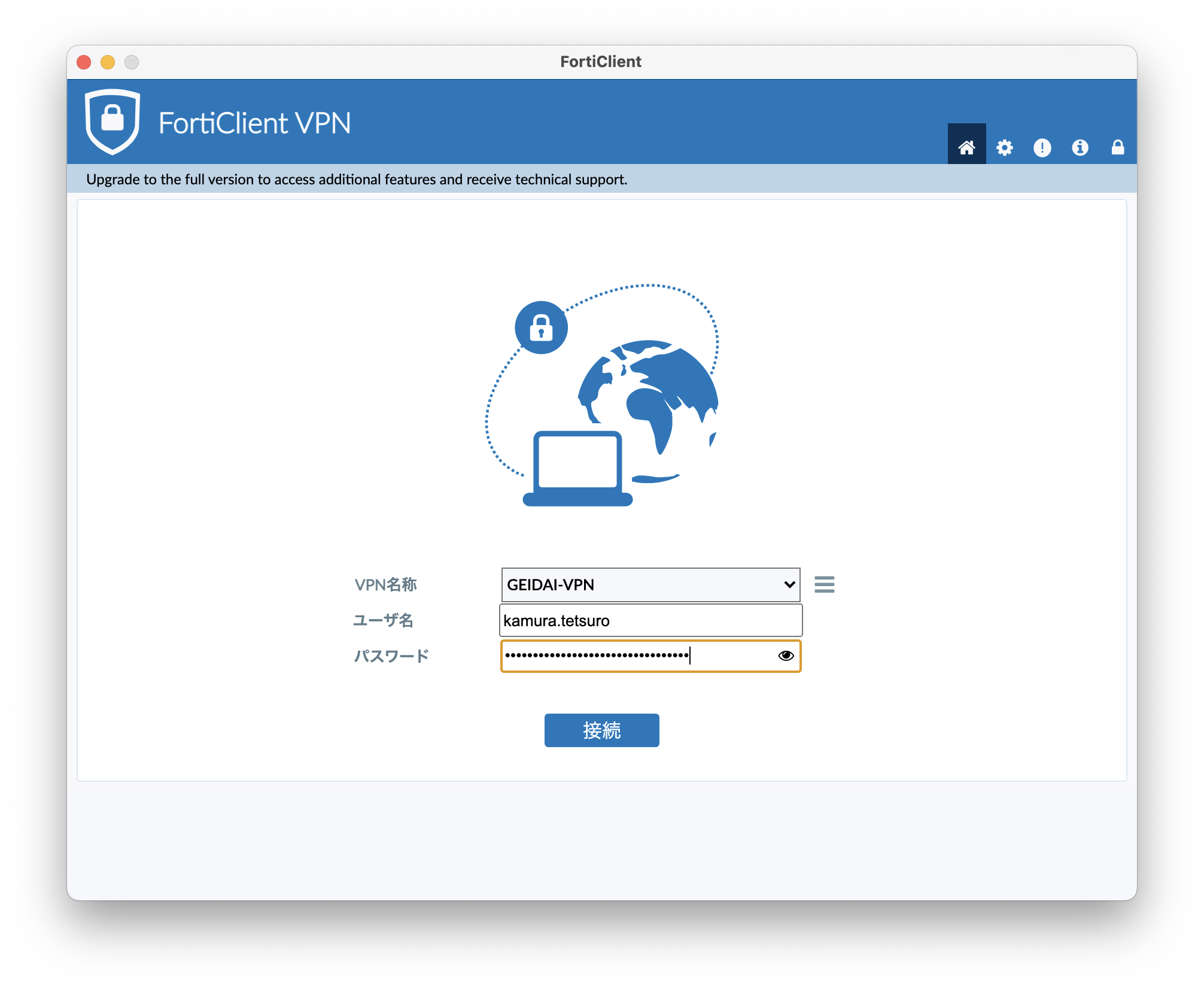
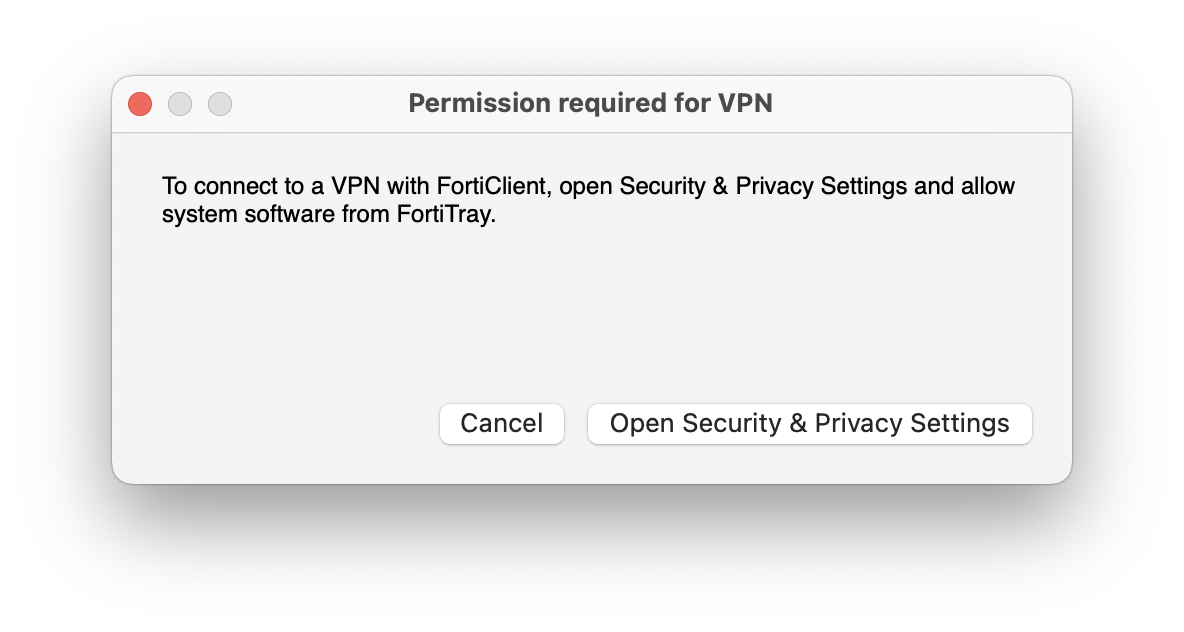
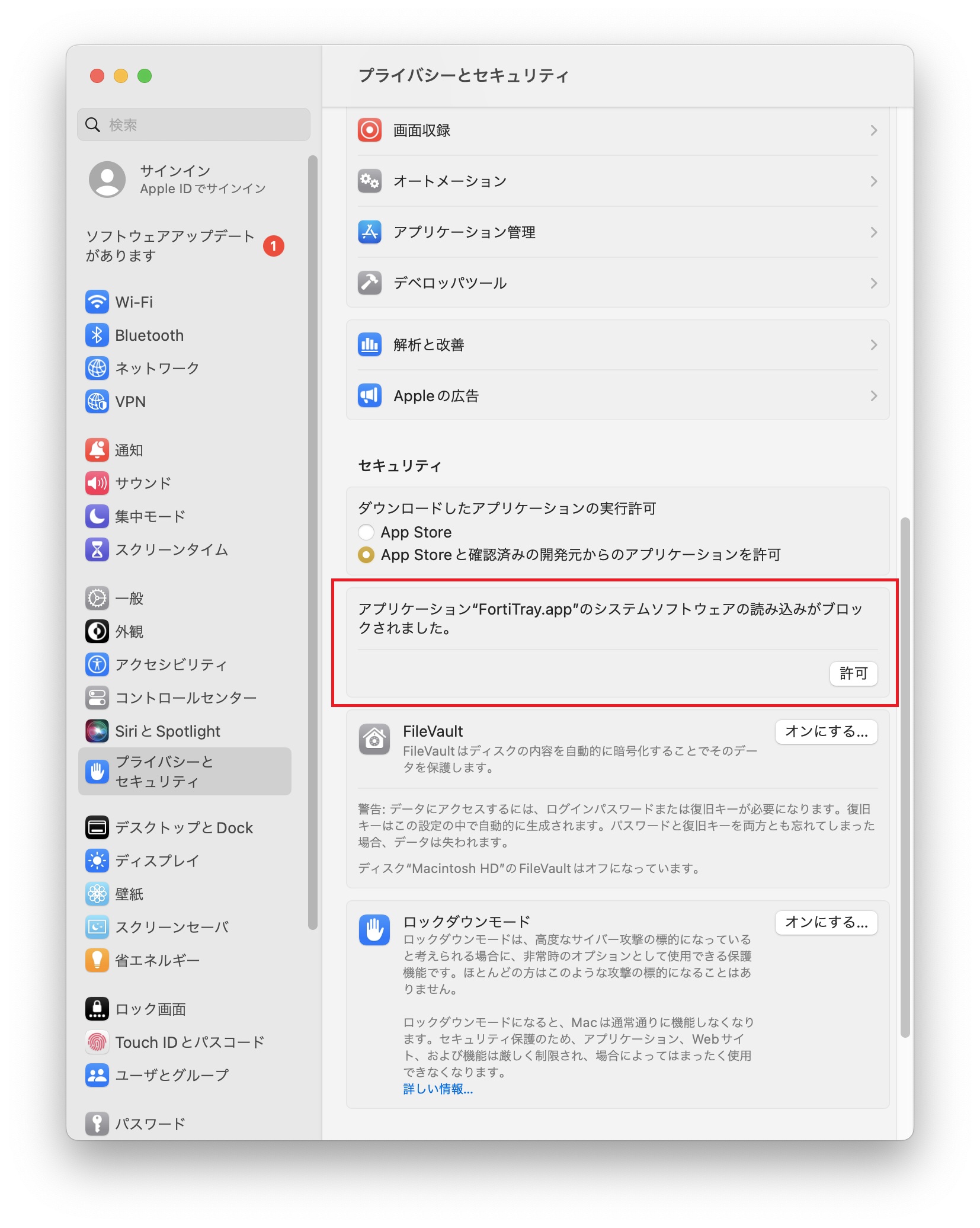
- 接続済み画面が表示されます。以上で完了です。
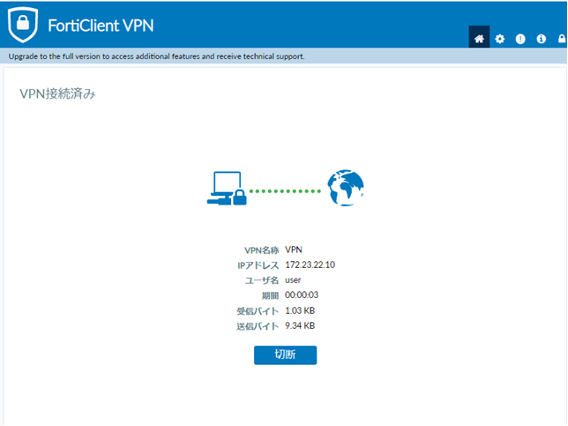
よくある質問
- 「To connect to a VPN with FortiClient, open Security & Privacy Settings and allow system software from FortiTray.」というエラーが出てVPNが使えません。
- 許可設定が足りていないので次の設定を行ってください。
- 1. 設定>一般>ログイン項目と機能拡張 の中のネットワーク機能拡張のiマークをクリック。
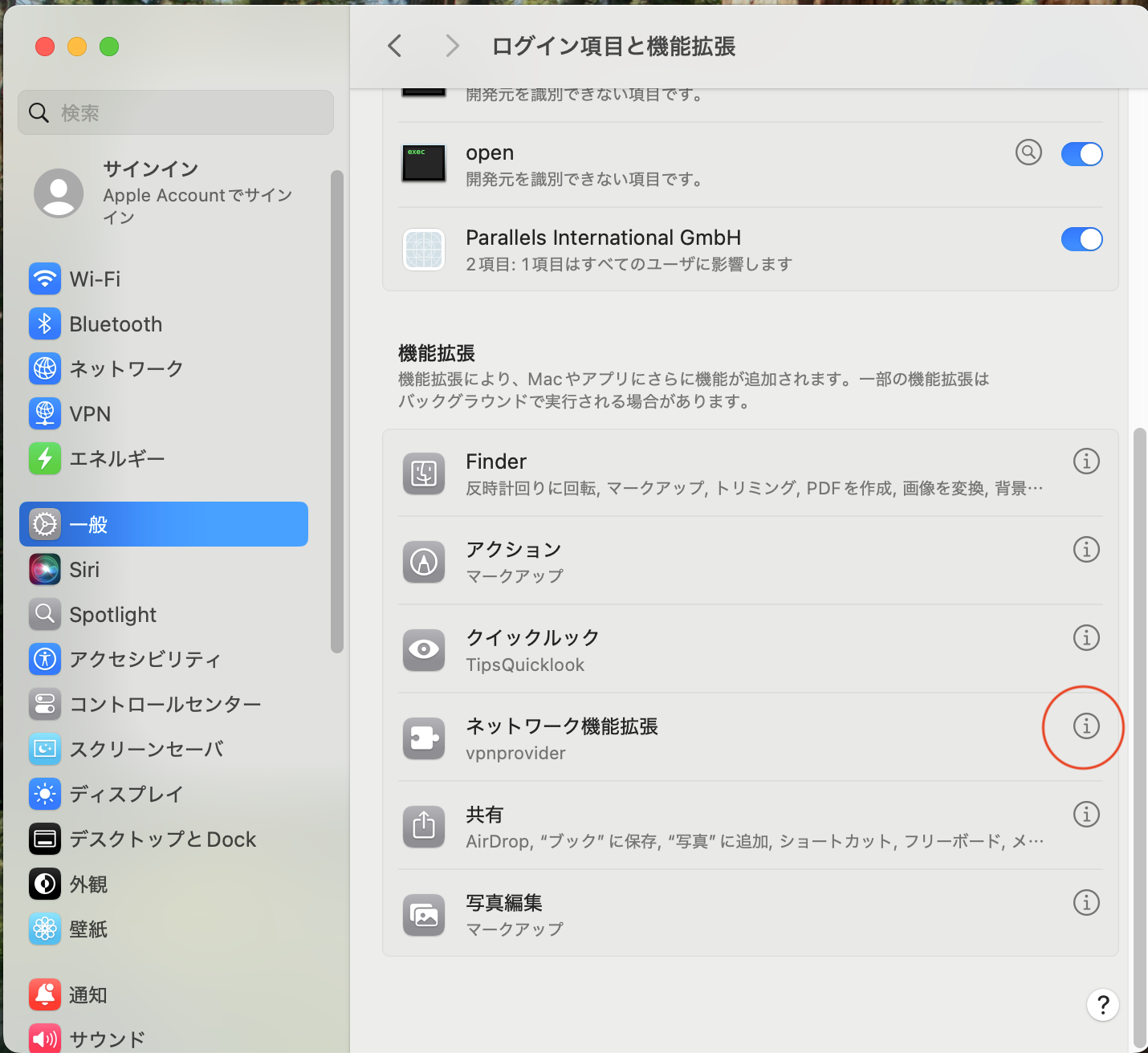
2. FortiTrayの右にあるトグルを青にして有効化します。